Reparatie 0xc00d3e8c: met gespecialiseerde app en algemene methoden
Ervaar een foutcode 0xc00d3e8c kan frustrerend zijn, vooral als u niet op de hoogte bent van dergelijke problemen. In dit artikel laten we u zien hoe u dit probleem kunt oplossen en wat de hoofdoorzaken van deze fout zijn. U wordt door een gespecialiseerde applicatie geleid die videoproblemen kan oplossen. Ook zullen algemene manieren worden aangepakt om dit probleem op te lossen voor degenen die dit probleem willen oplossen zonder applicatiedownloads van derden. De meegeleverde stappen en methoden zijn direct en zeer gemakkelijk te begrijpen. Lees de onderstaande inhoud voor meer informatie.
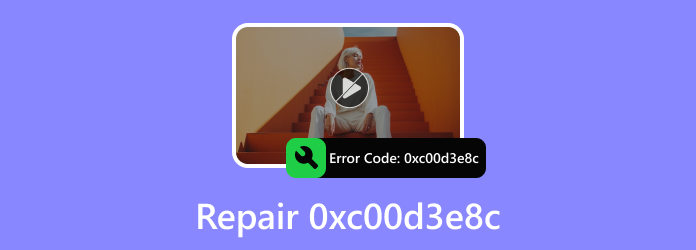
Deel 1. Wat is foutcode 0xc00d3e8c?
Foutcode 0xc00d3e8c is een specifieke fout gerelateerd aan Windows Media Player en treedt op bij het afspelen van mediabestanden. Afspeelproblemen treden op als gevolg van codecproblemen, bestandsbeschadiging of conflicten met andere software. Er zijn ook veel oorzaken, maar hier zijn de meest voorkomende: Corrupte mediabestanden kunnen tot dergelijke fouten leiden vanwege een onvolledig bestand. Ook kan een bepaalde app of plug-in van derden dit probleem veroorzaken en de functionaliteit van Windows Media Player verstoren. Ten slotte kunnen verborgen problemen binnen het besturingssysteem de prestaties van Windows Media Player beïnvloeden.
Deel 2. Beste manier om foutcode 0xc00d3e8c op te lossen
Tipard FixMP4 is een gespecialiseerde applicatie die video's met problemen kan oplossen. Gebouwd met een krachtige functie die gebruik maakt van samplingvideo's om je kapotte video's te repareren. In combinatie met een eenvoudige en intuïtieve gebruikersinterface zorgt dit ervoor dat deze applicatie echt professioneel aanvoelt. Tipard FixMP4 is beschikbaar op Windows en Mac en is geschikt voor Android- en iOS-apparaten. Deze applicatie maximaliseert alle beschikbare bronnen op uw apparaat om de best mogelijke productkwaliteit uit te voeren. Leer hoe u de app efficiënt kunt gebruiken door de onderstaande stappen te lezen.
Stap 1App verkrijgen en starten
De eerste stap is het downloaden van de app. Klik op de onderstaande downloadknop. Installeer het en start. Om de app te starten, gaat u naar uw bureaublad en klikt u op het snelkoppelingspictogram van de app.
Stap 2Importeer kapotte video
Importeer vervolgens uw kapotte video. Om uw kapotte video te importeren, klikt u op het grote + knop aan de linkerkant van het app-venster. Als u erop klikt, worden uw documentvensters geopend waarin u door uw bestanden kunt bladeren. Selecteer en importeer uw video.
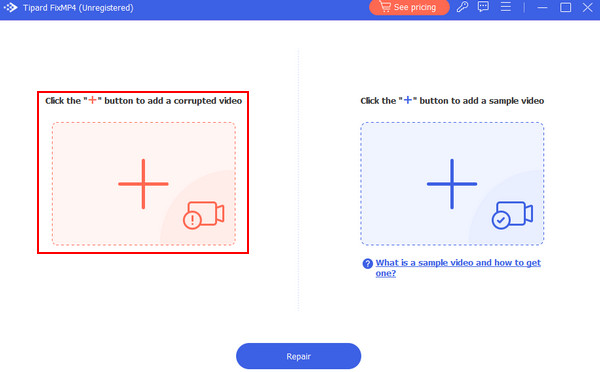
Stap 3Voorbeeldvideo importeren
Importeer nu uw voorbeeldvideo. Dat doe je door op het grote te klikken + knop aan de rechterkant van uw app-venster. Als u dat doet, wordt uw documentenvenster geopend, waarin u door uw bestanden kunt bladeren. Selecteer en importeer uw voorbeeldvideo.
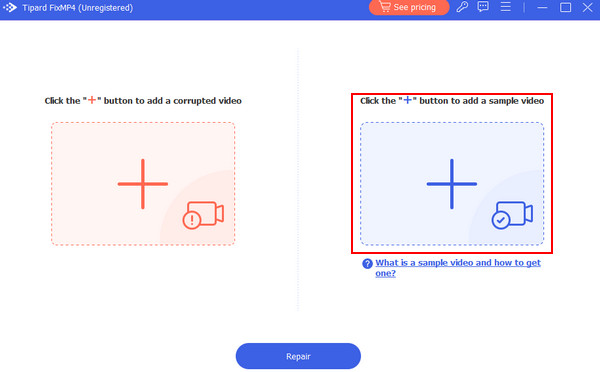
Stap 4Video reparatie
Na het importeren van de belangrijke bestanden kunt u nu beginnen met repareren. Klik op de Reparatie knop onder de + knoppen. Uw gerepareerde video wordt opgeslagen in de standaardmap van de app.
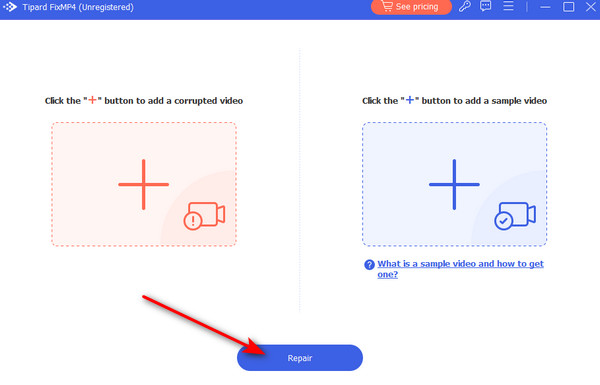
Deel 3. Veelvoorkomende manieren om foutcode 0xc00d3e8c op te lossen
Werk Windows Media Player bij
Zorg ervoor dat uw Windows Media Player up-to-date is. Microsoft brengt patches of updates uit om bekende problemen op te lossen. U kunt controleren op updates door Windows Media Player te openen en op te klikken Help in de menubalk en klik Controleren op updates.
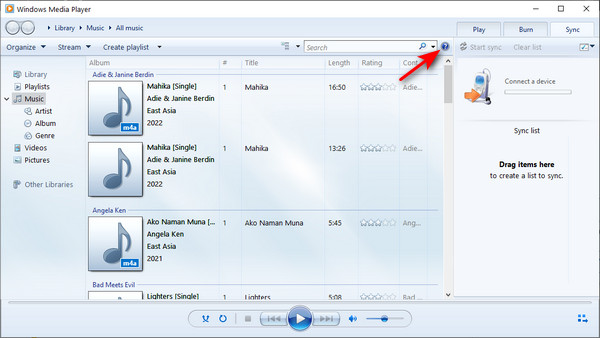
Controleer op codecproblemen
Zorg ervoor dat Windows Media Player het bestand ondersteunt dat u probeert af te spelen. Als dit niet het geval is, moet u mogelijk extra codecs installeren om het succesvol af te spelen. Meestal kunt u online codecpakketten vinden die u kunnen helpen dit probleem op te lossen. Als alternatief kunt u uw bestand afspelen op een andere mediaspeler die uw mediaformaat ondersteunt.
Apparaatstuurprogramma bijwerken
Zorg ervoor dat de stuurprogramma's van uw geluidskaart en grafische kaart up-to-date zijn. Verouderde stuurprogramma's kunnen soms leiden tot problemen met het afspelen van media. U kunt stuurprogramma's bijwerken door naar de website van de fabrikant te gaan.
Controleren op systeemupdates
Zorg ervoor dat uw besturingssysteem volledig is bijgewerkt. Systeemupdates bevatten soms codecpakketten voor Windows Media Player, die handig zijn voor het afspelen van video's die het nieuwste formaattype bevatten. Ga naar om te updaten Instellingen > Update en beveiliging > Windows update.
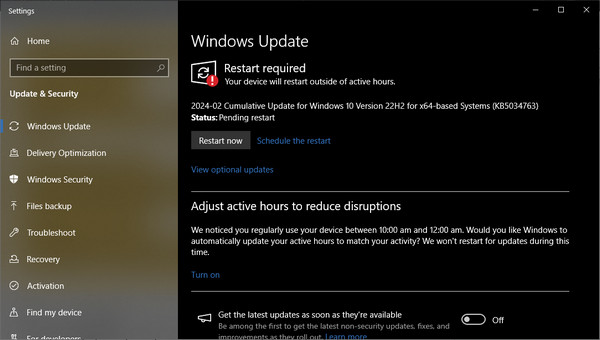
Controleer op beschadigde bestanden
Als het videobestand dat u probeert te openen beschadigd of onvolledig is, kan dit fouten veroorzaken in Windows Media Player. Bevestig door een ander mediabestand af te spelen en kijk of het probleem zich blijft voordoen. Beschadigde bestanden kunnen worden gerepareerd met behulp van de Tipard FixMP4-applicatie.
Verlengde lezing:
5 beste manieren om videofoutcode 0xc00d36cb op Windows te repareren
Fout 0xc00d36e5 opgelost Video kan niet worden afgespeeld met eenvoudige methoden
Deel 4. Veelgestelde vragen over foutcode 0xc00d3e8c
Wat is mp4 0xc00d3e8c?
De foutcode 0xc00d3e8c op uw Windows geeft problemen aan bij het afspelen van MP4-bestanden. Het kan ook te maken hebben met bestandscorruptie of spelercompatibiliteit. U kunt dit probleem oplossen door uw spelers en stuurprogramma's bij te werken, enkele codec-pakketten te installeren en corruptie te controleren.
Hoe herstel ik niet-ondersteunde coderingsinstellingen in de mediaspeler?
Om niet-ondersteunde coderingsinstellingen in uw mediaspeler te corrigeren, kunt u uw speler bijwerken, uw bestanden converteren naar een ondersteund formaat, uw bestandsspecificaties verifiëren; je kunt verschillende spelers uitproberen en ervoor zorgen dat je systeem is bijgewerkt.
Hoe speel je MP4 zonder codec?
Om MP4-bestanden zonder codecs af te spelen, gebruikt u een universele speler zoals VLC, een online converter, een transcoderingstool zoals HandBrake, of gebruikt u mediaservers zoals Plex voor compatibiliteit in het geval van niet-ondersteunde formaten.
Kunnen malware of virussen foutcode 0xc00d3e8c veroorzaken?
Nee, malware of virussen kunnen niet direct de foutcode 0xc00d3e8c veroorzaken, maar ze kunnen er wel indirect aan bijdragen door uw systeembestanden te beschadigen, wat leidt tot afspeelproblemen waarvoor malware moet worden verwijderd en uw systeem moet worden gerepareerd.
Komt foutcode 0xc00d3e8c op verschillende manieren tot uiting in verschillende versies van Windows?
Ja, foutcode 0xc00d3e8 manifesteert zich in verschillende versies van Windows. Toch kan een kleine variatie in systeemconfiguraties, mediaspelerversies of codec-installaties resulteren in een andere stap voor probleemoplossing voor hoe de fout zich op uw Windows voordoet.
Conclusie
Het is frustrerend om tegenwoordig met zo'n probleem te moeten kampen, vooral als je midden in het kijken naar je favoriete film zit of gewoon herinneringen ophaalt aan oude video's. We raden u aan dit artikel opnieuw te lezen om u te helpen de foutcode op te lossen 0xc00d3e8c op Windows 11.







